Hoe u een cumulatief gemiddelde in excel berekent
Een cumulatief gemiddelde vertelt ons het gemiddelde van een reeks waarden tot een bepaald punt.
Het volgende stapsgewijze voorbeeld laat zien hoe u een cumulatief gemiddelde voor een gegevensset in Excel kunt berekenen.
Stap 1: Voer de gegevens in
Laten we eerst de waarden voor een bepaalde dataset invoeren:
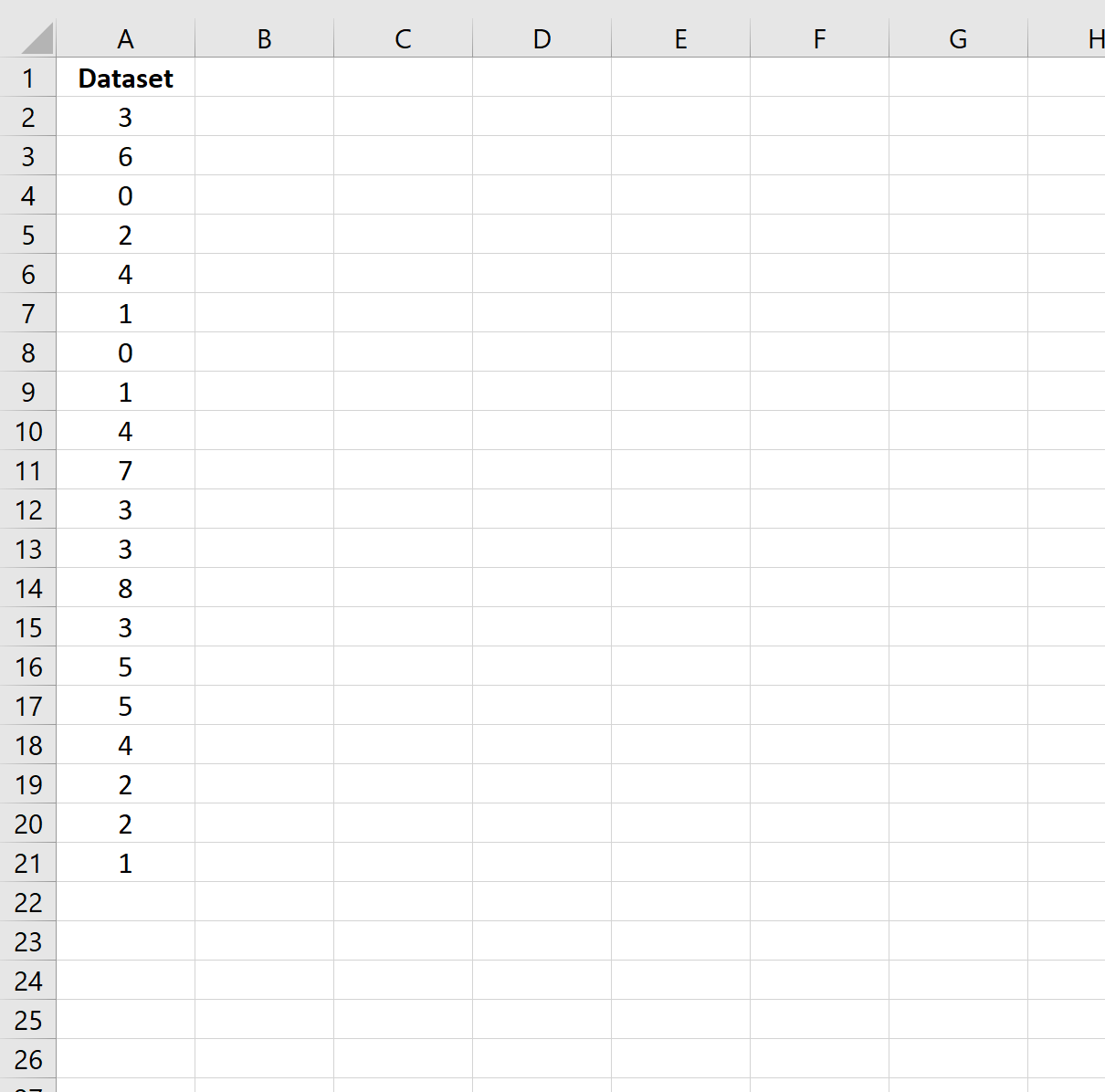
Stap 2: Bereken de eerste cumulatieve gemiddelde waarde
Vervolgens kunnen we de volgende formule gebruiken om de eerste cumulatieve gemiddelde waarde te berekenen:
=AVERAGE( $A$2:A2 )
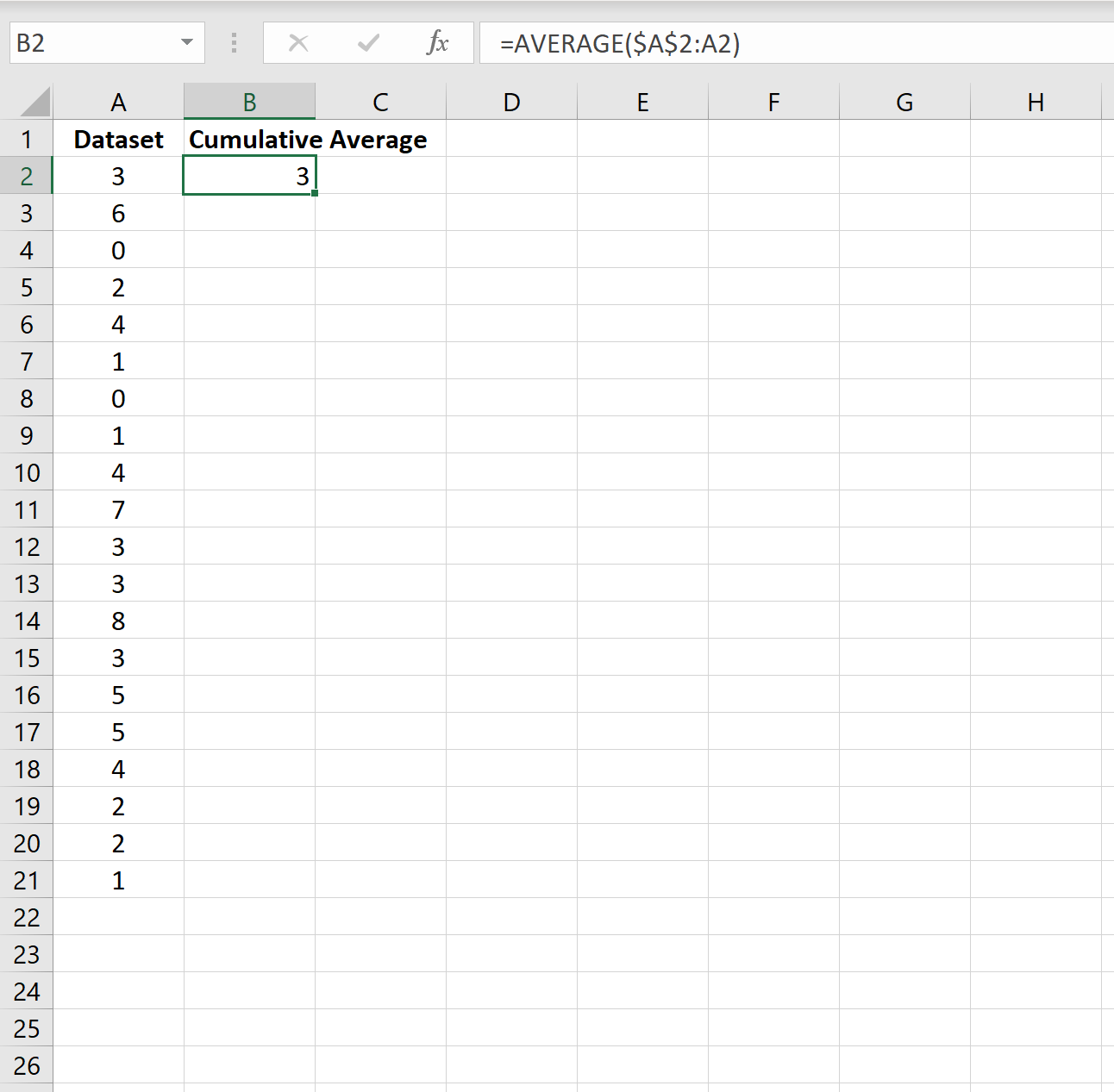
Stap 3: Bereken de resterende cumulatieve gemiddelde waarden
Vervolgens kunnen we deze formule eenvoudig kopiëren en in de resterende cellen in kolom B plakken:
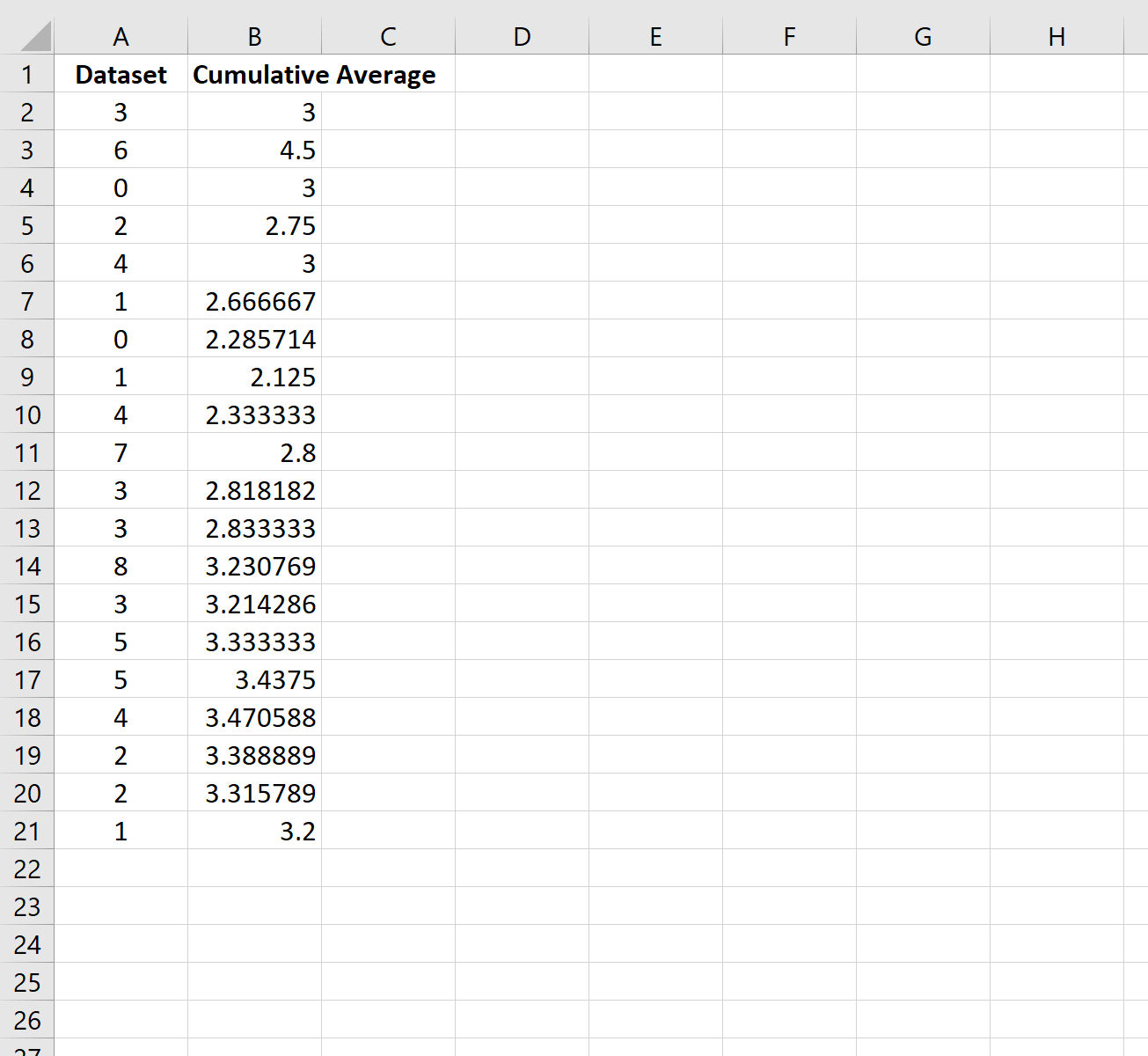
We zouden de cumulatieve gemiddelde waarden als volgt interpreteren:
- Het cumulatieve gemiddelde van de eerste waarde is 3 .
- Het cumulatieve gemiddelde van de eerste twee waarden is 4,5 .
- Het cumulatieve gemiddelde van de eerste drie waarden is 3 .
Enzovoort.
Stap 4: Teken cumulatieve gemiddelde waarden
We kunnen de cumulatieve gemiddelde waarden uitzetten door elke waarde in kolom B te markeren, vervolgens op het tabblad Invoegen op het bovenste lint te klikken en vervolgens op Lijndiagram invoegen te klikken:
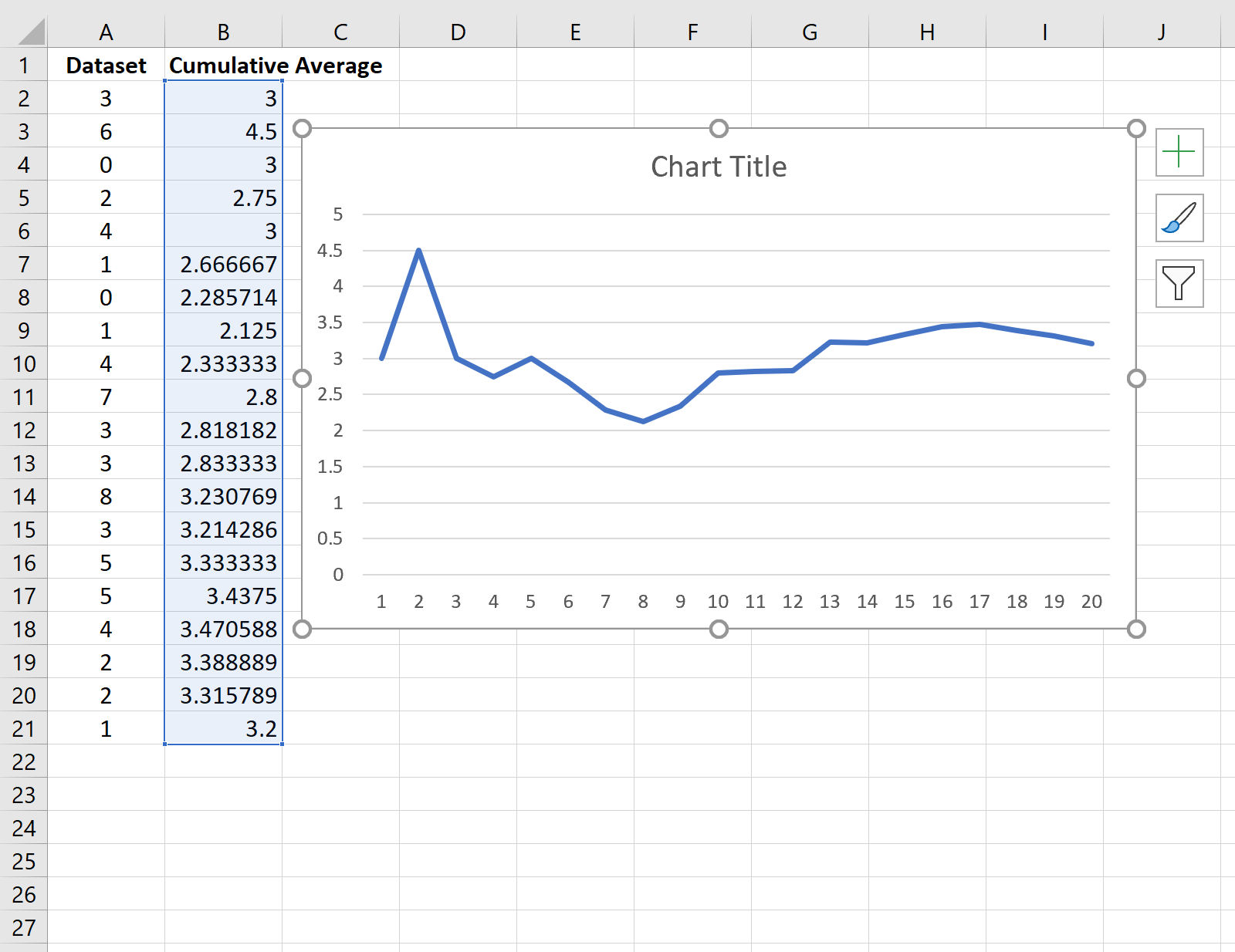
Aanvullende bronnen
In de volgende zelfstudies wordt uitgelegd hoe u andere algemene statistieken in Excel kunt berekenen:
Hoe voortschrijdende gemiddelden in Excel te vinden
Hoe u gewogen voortschrijdende gemiddelden kunt vinden in Excel
Hoe u een exponentieel voortschrijdend gemiddelde in Excel kunt berekenen